در این پست در خدمت شما هستم با آموزش نصب وردپرس روی لوکال هاست با xampp که یک نرم افزار شبیه ساز بی نظیر و بسیار کاربردی است تا با هم یک سایت وردپرس روی کامپیوتر شخصی راه اندازی کنیم.
نرم افزار زمپ یا XAMPP محبوب ترین نرم افزار شبیه ساز در بین طراحان سایت، برنامه نویسان و صاحبان کسب و کار آنلاین است.
وقتی شما با خرید هاست و دامنه بخواهید یک سایت وردپرس راه اندازی کنید میتوانید با این نرم افزار ابتدا وردپرس را روی کامپیوتر شخصی خود نصب کنید
و قالب و افزونه وردپرس را بصورت آفلاین و بدون نیاز به اینترنت امتحان کنید و بهترین قالب سایت را برای راه اندازی سایت خود انتخاب کنید یا خودتان آن را طراحی کنید.
کار نرم افزار زمپ xampp چیست ؟
زمپ یک شبیه ساز هاست است. فرض کنید شما هنوز هاست ندارید یا بتازگی یک برای خرید هاست و دامنه اقدام نموده اید اما هنوز سایت خود را راه اندازی نکردید.
می خواهید یک قالب برای سایت خود انتخاب کنید اما برای انتخاب بهترین قالب وردپرس برای سایت خود نیاز به امتحان چند قالب مختلف دارید تا ببینید کدام یک برای سایت شما مناسب تر است.
یا یک طراح سایت و برنامه نویس هستید و میخواهید یک سایت طراحی کنید اما نمی خواهید روی یک هاست واقعی طراحی را انجام دهید و میخواهید در مصرف اینترنت یا هزینه هایتان صرفه جویی کنید.
بنابراین با نصب نرم افزار xampp یک هاست مجازی روی کامپیوتر شخصی خود راه اندازی میکنید که همانند یک هاست وردپرس یا هاست سی پنل رایگان عمل میکند و میتوانید وردپرس خود را روی آن نصب کنید و سایت خود را راه اندازی کنید و سایت دلخواه خود را بسازید.
در نهایت وقتی طراحی سایت دلخواه شما تمام شد آن را به یک هاست سی پنل ارزان واقعی منتقل کنید.
در صورتی که هاست خریده اید و میخواهید وردپرس را روی هاست واقعی نصب کنید میتوانید آموزش نصب وردپرس روی هاست سی پنل را مشاهده کنید.
لوکال هاست چیست ؟ چرا از لوکال هاست باید استفاده کنیم ؟
Local host یک فضای هاست شبیه سازی شده در کامپیوتر شخصی است که همانند یک هاست واقعی عمل میکند با این تفاوت که برای استفاده از این فضای هاست نیازی به اینترنت نیست.
شما با local host فضای یک هاست واقعی با تمام امکانات را تجربه می کنید.
میتوانید وردپرس، قالب و … را روی آن نصب کنید. مطالب جدید در سایت خود منتشر کنید درست مثل یک سایت واقعی !
تفاوتش با هاست و سایت واقعی این است که فقط شما میتوانید ان را ببینید و در کامپیوتر شخصی خودتان قرار دارد.
بازدیدکننده ای ندارید و نیازی به اینترنت و خرید هاست و دامنه برای استفاده از لوکال هاست ندارید. مزیت استفاده از لوکال هاست ( local host ) این است که میتوانید مهارت طراحی خود را بسنجید و مهارتتان را بیشتر کنید. قالب ها و افزونه های مختلف را قبل از استفاده در سایت واقعی تان در لوکال هاست امتحان کنید. در واقع با این کار سایت خود را شبیه سازی میکنید.
پیش نیاز آموزش نصب وردپرس روی لوکال هاست با xampp چیست ؟
همانطور که میدانید نصب وردپرس به تنهایی و بدون شبیه ساز روی سیستم شخصی امکان پذیر نیست باید حتما از شبیه ساز استفاده شود. قبل از اینکه این آموزش را شروع کنیم لازم است موارد زیر را داشته باشیم:
1-دانلود آخرین نسخه وردپرس از مخزن وردپرس
2-دانلود و نصب نرم افزار notepad++
3-دانلود آخرین نسخه نرم افزار xampp با توجه به نوع سیستم عاملتان
4-نصب و راه اندازی نرم افزار زمپ
آموزش تصویری نصب xampp
ابتدا باید از لینک https://www.apachefriends.org/index.html اخرین نسخه xampp را دانلود کنید.
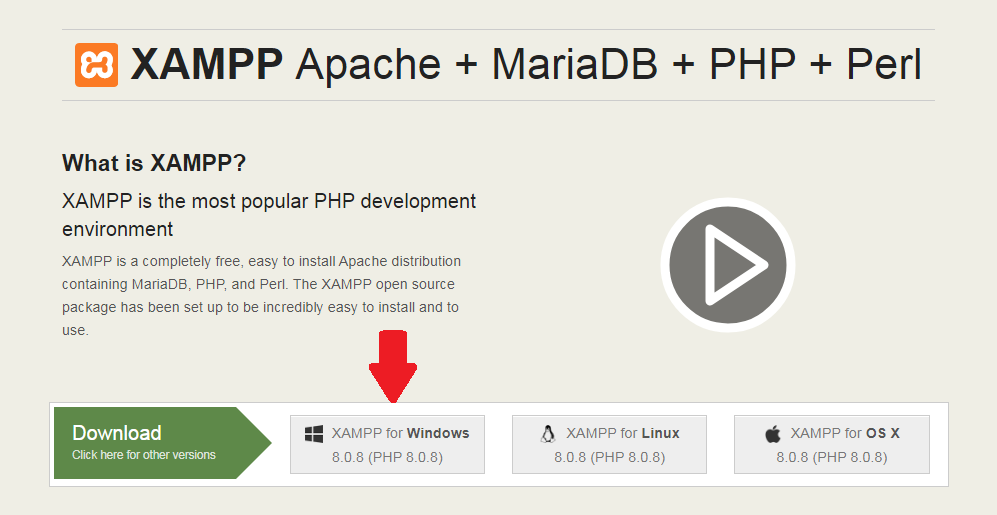
من میخواهم xampp 8.0.8 برای ویندوز را نصب کنم. ممکن است سیستم عامل شما متفاوت باشد یا در زمان نصب نسخه xampp برایتان جدیدتر باشد. هم اکنون آخرین نسخه زمپ 8.0.8 است.
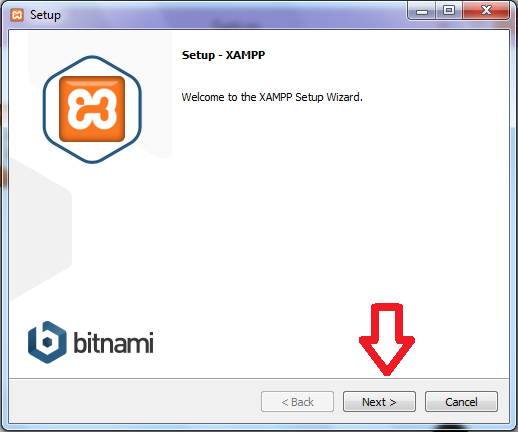
روی گزینه next کلیک کنید.
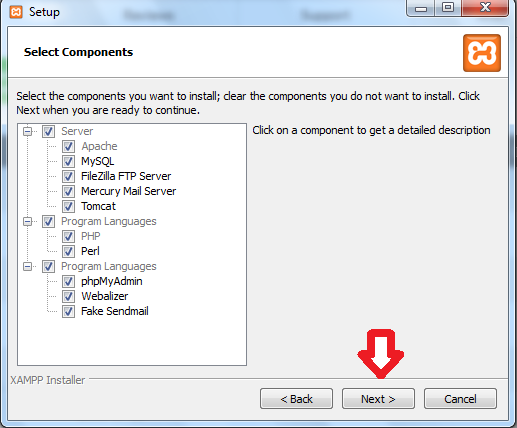
در این قسمت ابتدا component های لازم برای نصب زمپ را انتخاب کنید سپس روی next کلیک کنید.
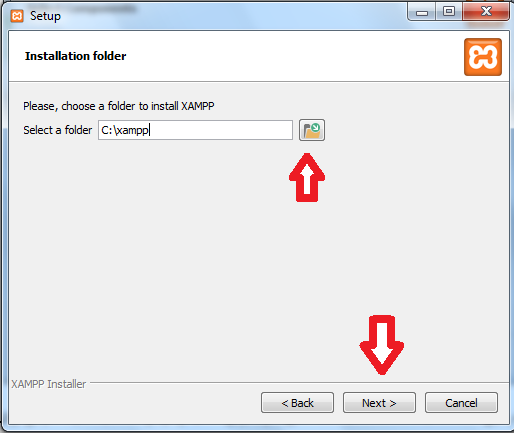
در مرحله بعد ابتدا درایوی برای نصب وردپرس و xampp انتخاب کنید. به طور پیش فرض درایو c محل نصب است. سپس روی گزینه next کلیک کنید.
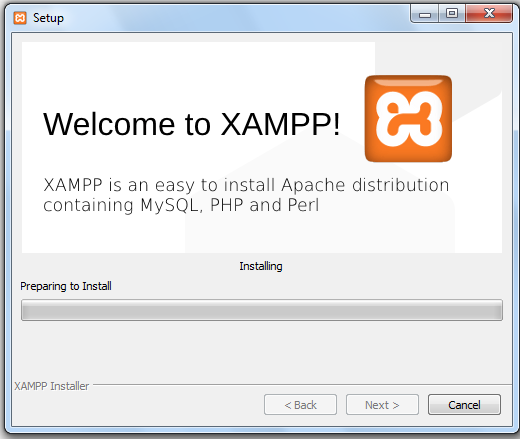
حالا صبر کنید تا نصب xampp کامل شود.
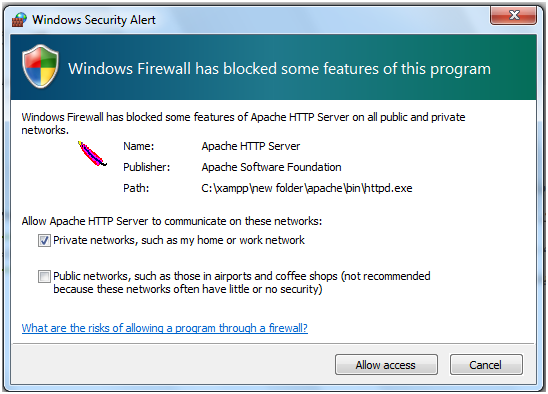
در صورتی که فایروال در سیستمتان فعال نباشد در مرحله آخر اجازه دسترسی به فایروال را میخواهد و تصویری مطابق شکل برایتان نمایان می شود که باید گزینه private networks, such as my home را انتخاب کنید. سپس روی گزینه allow access کلیک کنید. در مرحله آخر بعد از پایان نصب روی finish کلیک کنید.
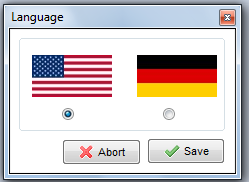
پس از اتمام نصب از شما خواسته می شود تا زبان مورد نظرتان را انتخاب کنید.
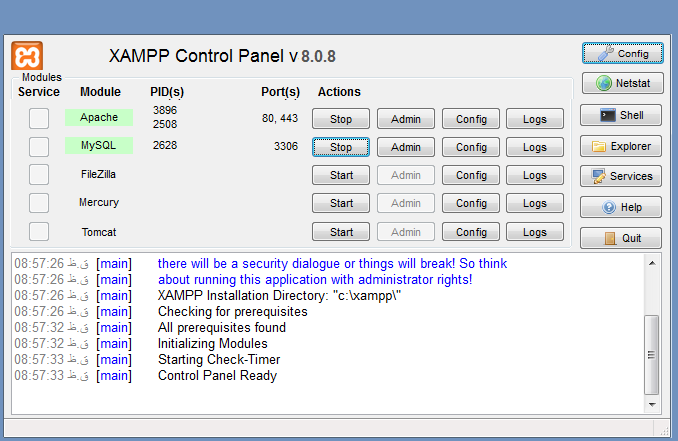
روی گزینه start در جلوی Apache و MySQL کلیک کنید تا سبز رنگ شود. نیازی نیست start گزینه های filezilla ، mercury یا tomcat زده شود تنها apache و mySQL کافی هستند.
خوب حالا شبیه ساز زمپ اماده استفاده است. یادتان باشد هر بار که کامپیوترتان ری استارت یا خاموش شود لازم است تا دوباره start گزینه mySQL و Apache زده شود در غیر اینصورت نمیتوانید از محیط شبیه ساز استفاده کنید.
ساخت یک پایگاه داده در محیط xampp
مهمترین مرحله آموزش نصب wordpress روی localhost با زمپ ساخت پایگاه داده است. بعد از نصب زمپ باید یک پایگاه داده برای نصب وردپرس ساخته شود. مروگرتان را باز کنید. سپس آدرس زیر را در مروگرتان بنویسید و enter را بزنید تا سرچ شود.
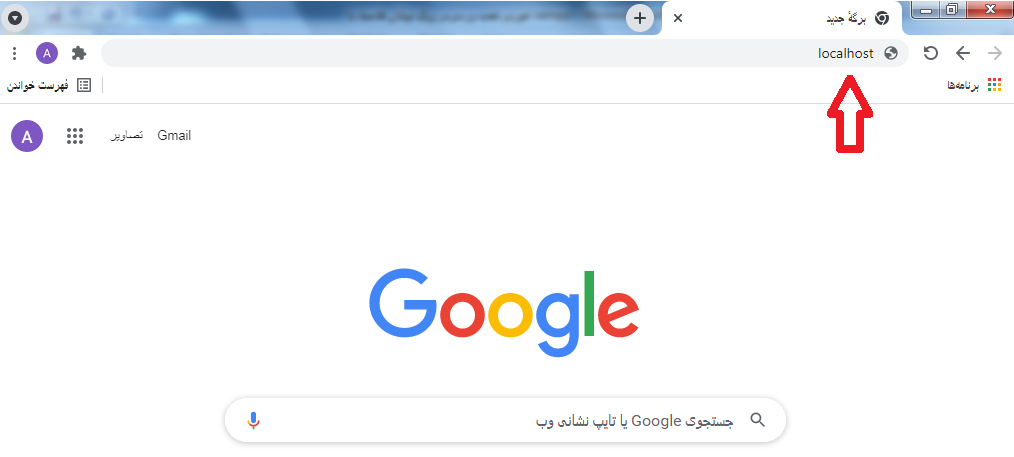
بعد از اینکه localhost را در مروگرخود سرچ کردید به صفحه داشبورد زمپ هدایت می شوید.
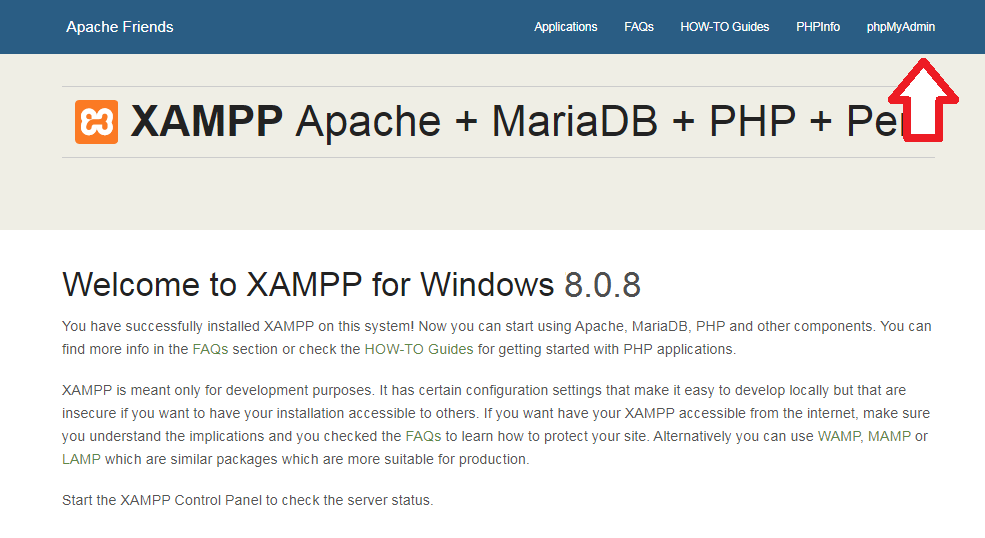
روی phpmyadmin کلیک کنید تا وارد بخش داشبورد شوید.
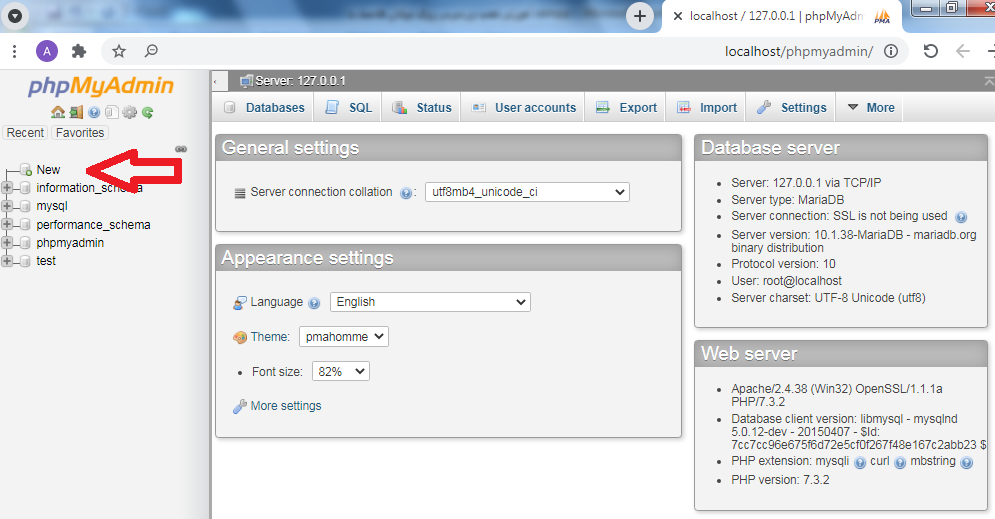
برای ساخت یک دیتابیس یا پایگاه داده جدید برای نصب wordpress روی new کلیک کنید.
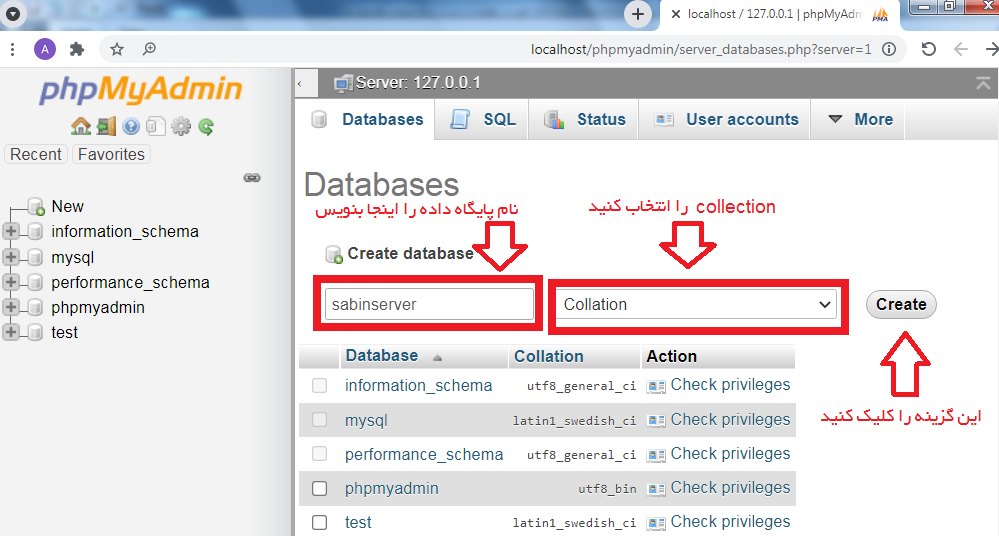
نام پایگاه داده دلخواه خود را وارد کنید. در اینجا نام پایگاه داده من sabinserver است. سپس گزینه collection را انتخاب و روی گزینه create کلیک کنید تا پایگاه داده جدید ساخته شود.
به درایوی که در xampp را در آن نصب کردید بروید و پوشه htdocs را پیدا کنید. سپس یک پوشه برای نصب وردپرس خود بسازید و نام دلخواهی را روی آن بگذارید. این نام همانند نام دامنه عمل میکند. به عنوان مثال من میخواهم وردپرس خود را در پوشه ای به نام sabinserver نصب کنم. یک پوشه در فایل htdocs می سازم و نام ان را sabinserver می گذارم. نیازی نیست که نام پوشه شما حتما همنام با پایگاه داده باشد. میتوانید هر نامی دلخواهی را روی ان بگذارید. به عنوان مثال در صورتی که xampp روی آدرس پیش فرض درایو c باشد به آدرس زیر است.
C:\xampp\htdocs
بعد از ساخت پوشه sabinserver یا پوشه دلخواه خود مثلا پوشه domain فایل وردپرس دانلود شده خود را در این پوشه اکسترکت کنید و محتویات ان را از حالت فشرده خارج کنید و کل محتویات فایل وردپرس را در این پوشه کپی کنید.
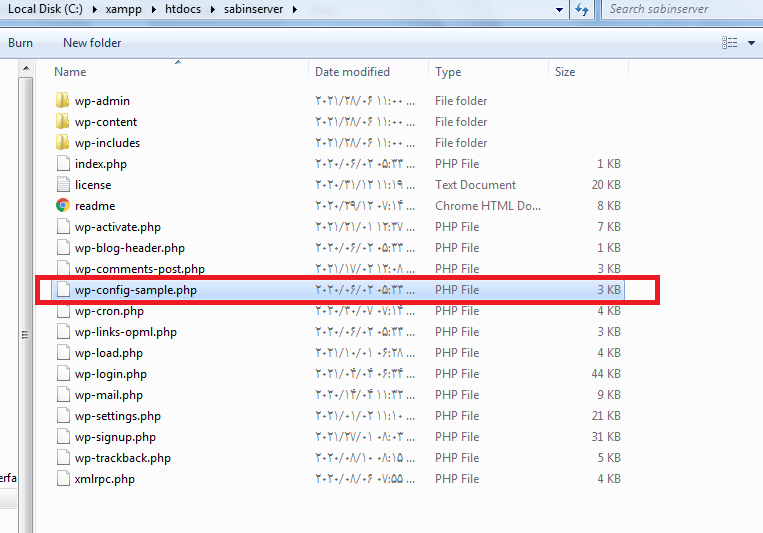
نام فایل wp-config-sample.php را به wp-config.php تغییر دهید.
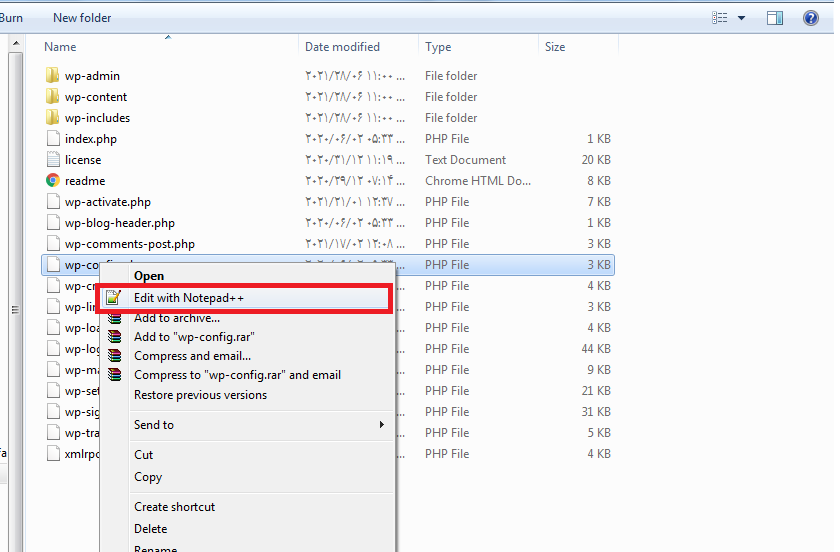
سپس روی فایل wp-config.php راست کلیک کنید و گزینه ویرایش با نوت پد edit with notepad++ را انتخاب کنید.
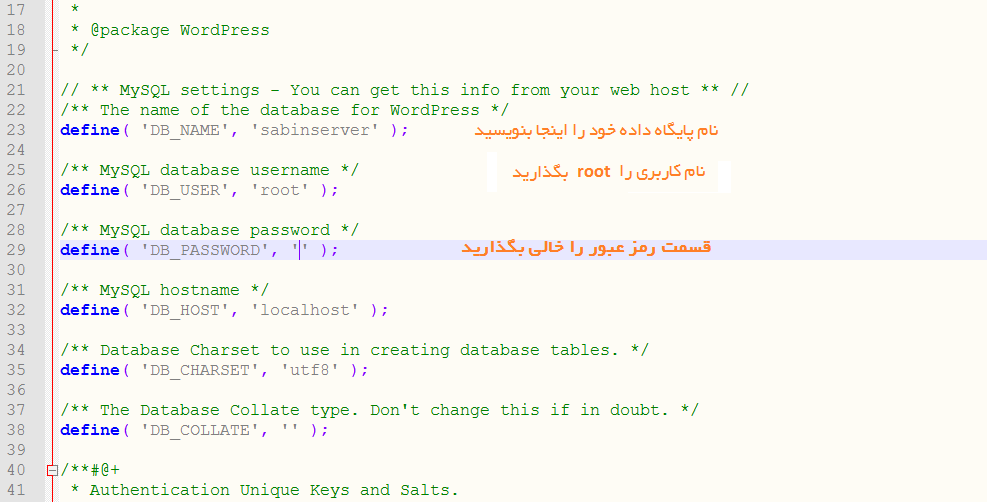
نام کاربری خود را در قسمت database name وارد کنید. برای نام کاربری user name را root بگذارید و قسمت رمز عبور را خالی کنید. سپس روی save کلیک کنید تا تغییرات ذخیره شوند.
حالا دوباره به مرورگر خود برگردید و localhost همراه با نام پوشه ای که در ان وردپرس را نصب کردید را در مرورگر وارد کنید. به عنوان مثال در این آموزش برای نصب وردپرس روی لوکال هاست از پوشه sabinserver استفاده شده است.
Localhost\sabinserver
و این آدرس را در مرورگرتان سرچ کنید ( گزینه enter یا سرچ را بزنید)
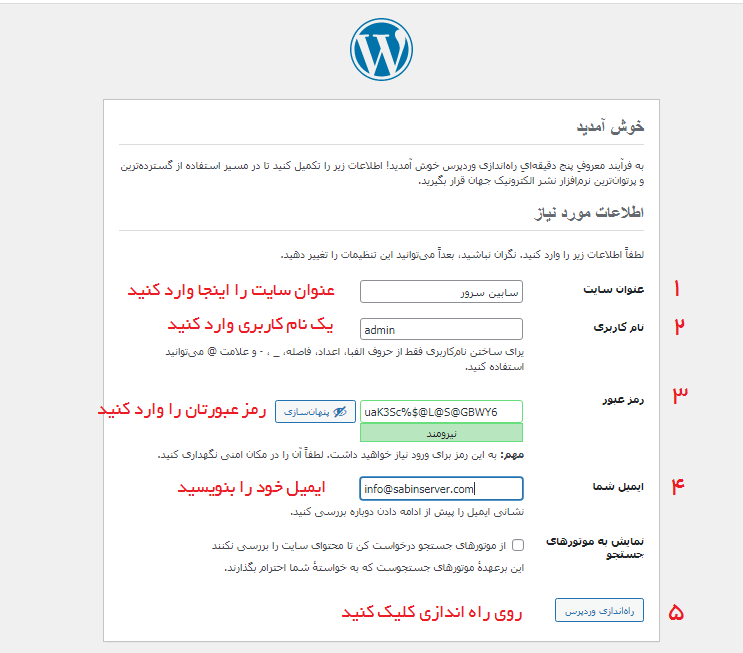
هم اکنون به صفحه راه اندازی وردپرس هدایت می شوید. در قسمت شماره 1 عنوان مناسبی برای سایت خود انتخاب کنید.
گزینه 2 نام کاربری : در این قسمت باید یک نام کاربری به انگلیسی بنویسید. از این نام کاربری برای ورود به پیشخوان وردپرس استفاده می شود.
گزینه 3 : در این قسمت یک رمز عبور برای خود وارد کنید. به طور خودکار وردپرس رمزهای عبور قوی برای ورود می سازد میتوانید از این رمز عبور ساخته شده برای ورود به پیشخوان وردپرس استفاده کنید. این رمز عبور و نام کاربری را برای خود یادداشت کنید و به خاطر بسپارید.
گزینه 4 : در این قسمت باید ایمیل خود را وارد کنید.
پس از وارد کردن اطلاعات خواسته شده روی گزینه راه اندازی وردپرس کلیک کنید.
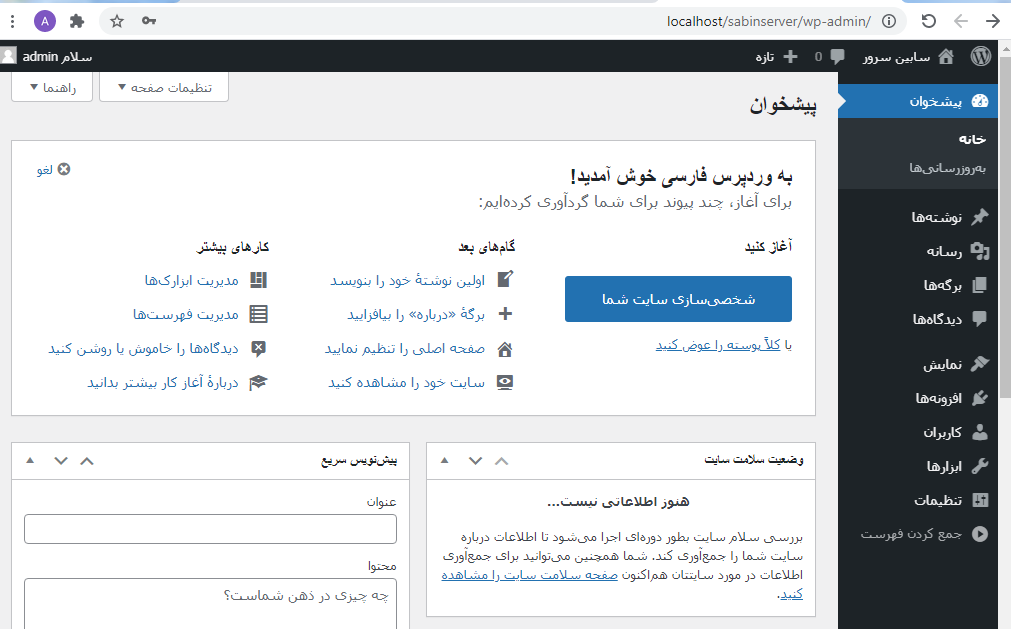
در صورتی که تمام مراحل آموزش نصب وردپرس روی لوکال هاست با xampp را به درستی انجام داده اید به صفحه ورود وردپرس هدایت می شوید و میتوانید با نام کاربری و رمز عبور خود به پیشخوان وارد شوید.
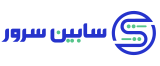

بدون نظر